Snapchat-advertenties: een stapsgewijze handleiding: onderzoeker van sociale media
Snapchat Advertenties Snapchat / / May 04, 2022
Overweegt u uw advertentie-uitgaven uit te breiden tot buiten Facebook en Instagram? Bent u op zoek naar een uitgebreide gids voor Snapchat-advertenties?
In dit artikel krijg je een volledige uitleg over het gebruik van het Snap Ads-platform, inclusief een inleiding tot de advertentie-indelingen en trackingfuncties.
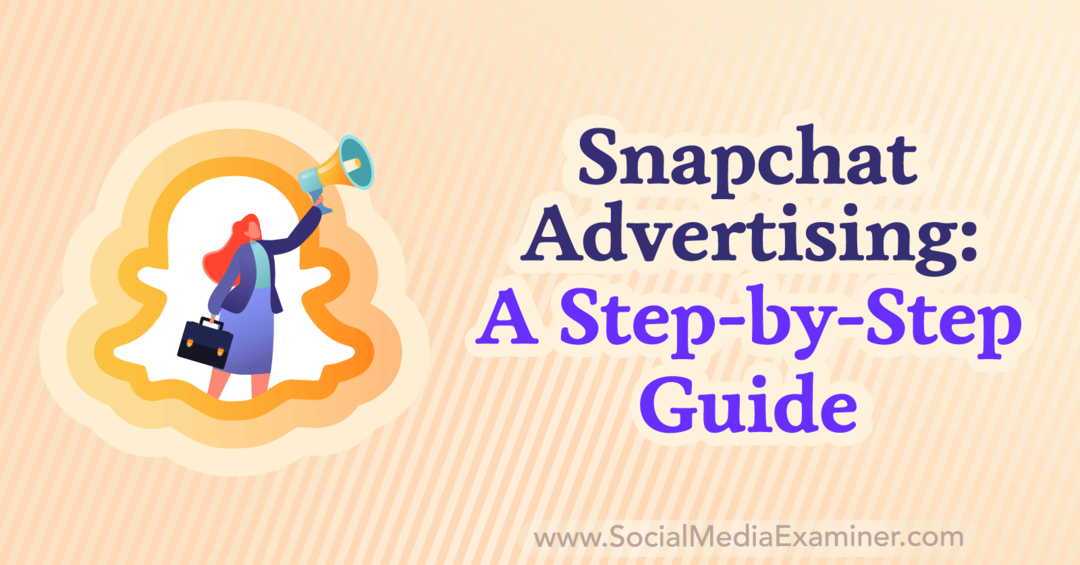
Waarom uw bedrijf moet adverteren op Snapchat
Met meer dan 550 miljoen maandelijkse actieve gebruikers, ligt de publieksgrootte van Snapchat ergens tussen die van zware hitters zoals Facebook en Instagram en kleinere kanalen zoals Twitter en Pinterest. Maar de Snapchat-generatie onderscheidt zich met deze bepalende kenmerken:
- Gebruikers zijn 150% waarschijnlijker visueel communiceren in plaats van met woorden. Dat betekent dat opvallende afbeeldingen en boeiende video's de aandacht van Snapchatters kunnen trekken.
- De koopkracht van Snapchatters bedraagt in totaal $ 4,4 biljoen, inclusief bijna $ 2 biljoen in Noord-Amerika alleen. Dat betekent dat dit platform waarde kan genereren en inkomsten kan genereren.
- Bijna 80% van de Snapchat-gebruikers in de Verenigde Staten jonger zijn dan 36 jaar. Als u 75% van de Millennials en Gen Zers in de VS wilt bereiken, is dit platform een goede gok.
Daarnaast biedt Snap Ads enorm veel flexibiliteit. U kunt de geautomatiseerde workflow van het platform gebruiken om tijd te besparen op campagne-optimalisatie. Of u kunt de handmatige modus Geavanceerd maken gebruiken om meer controle te krijgen over elk aspect van uw campagne.
Aan de slag gaan met Snap Ads hoeft ook niet duur te zijn, aangezien de minimale dagelijkse bestedingsvereiste van het platform slechts $ 5 is. Dat betekent dat het platform voldoende ruimte biedt om te experimenteren met berichten, advertenties en campagnedoelen.
Voordat je adverteert op Snapchat
Volg de onderstaande stappen om uw Snapchat-advertentieaccount in te stellen, zodat u uw bedrijf kunt promoten en resultaten kunt bijhouden.
Maak een zakelijk Snapchat-account aan: Als je nog geen zakelijk account voor Snapchat hebt aangemaakt, ga dan naar ads.snapchat.com en log in met je Snapchat-accountgegevens. U ziet een prompt om een bedrijfstype te kiezen. Als algemene regel geldt dat nationale of internationale bedrijven Brand moeten gebruiken, en elk ander type organisatie moet Small Business gebruiken.
Stel vervolgens een publiek profiel zodat Snapchatters zich gemakkelijk kunnen abonneren op en betrokken kunnen raken bij uw bedrijf. Open vanuit Advertentiebeheer het hoofdmenu en selecteer Openbare profielen. Klik op de knop Profiel maken.
Voer vervolgens uw openbare profielinformatie in, inclusief uw locatie, website en e-mailadres. U kunt ook een bio van 150 tekens toevoegen en een logo uploaden, zodat klanten uw bedrijf gemakkelijk kunnen herkennen.
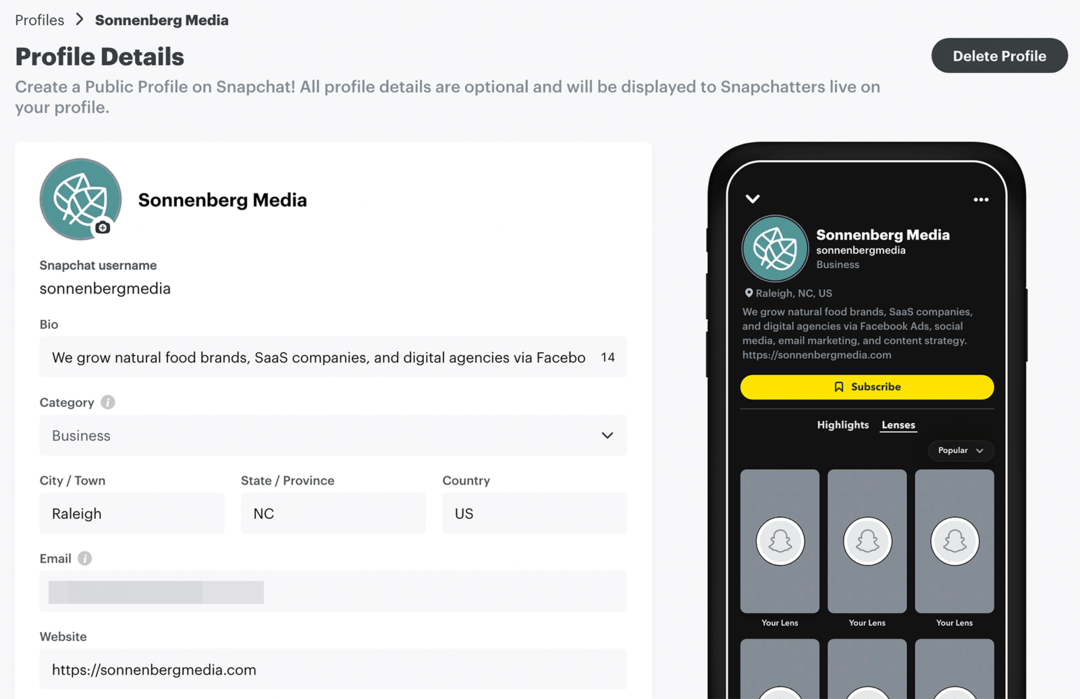
Installeer de Snap-pixel: Als u Snapchat-gebruikers naar de website van uw bedrijf wilt sturen, is het installeren van de Snap-pixel essentieel. Door een aangepast codefragment aan uw site toe te voegen, kunt u resultaten bijhouden, zien welke pagina's gebruikers bekijken en remarketingdoelgroepen samenstellen.
Open vanuit Advertentiebeheer het hoofdmenu en selecteer Evenementenbeheer. Klik op de knop Nieuwe gebeurtenisbron en kies de bron: Web, App of Offline. Vervolgens kunt u de Snap-pixelcode handmatig installeren of een partnerintegratie gebruiken om het delen van gegevens te stroomlijnen. Nadat je je Snap-pixel hebt ingesteld, kun je details over het bijhouden van gebeurtenissen zien in Evenementenbeheer.
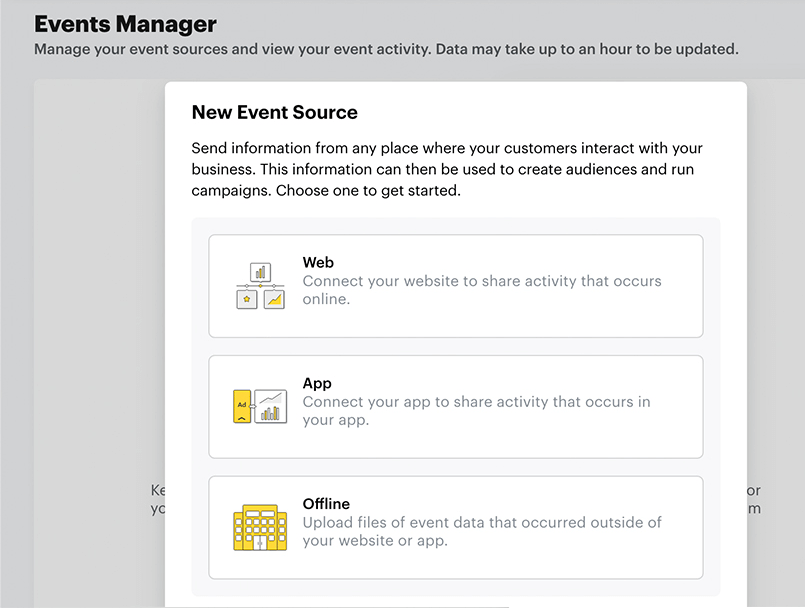
Bouw een Snapchat-catalogus: Als je bedrijf producten online verkoopt, is het ook een goed idee om een Snapchat-catalogus te maken die je kunt gebruiken om te adverteren. Open vanuit Advertentiebeheer het hoofdmenu en selecteer Catalogi. Klik op de knop Een catalogus maken en kies het type dat u wilt instellen.
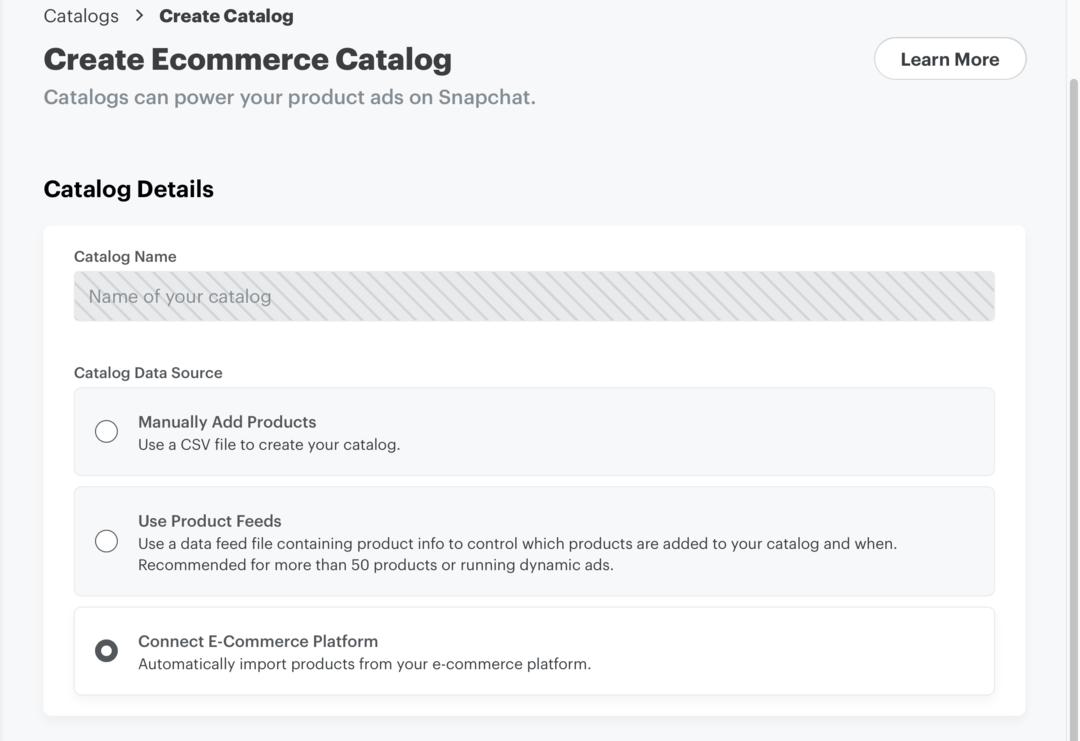
Snapchat ondersteunt momenteel eCommerce-catalogi, evenals hotel- en vluchtboekingen. U kunt producten handmatig toevoegen of het proces automatiseren met behulp van productfeeds. Als je een eCommerce-catalogus maakt, kun je ook de Shopify-partnerintegratie gebruiken om je productfeed direct te koppelen.
Advertenties weergeven op Snapchat
Nadat je de voorbereidende stappen hierboven hebt voltooid, ben je klaar om te adverteren op Snapchat. Ga naar Snapchat Ads Manager en selecteer Advertenties maken. Volg daarna de workflow Instant Create of Advanced Create om uw bedrijf te promoten.
Niet langer alleen voor tech- en financiële nerds...
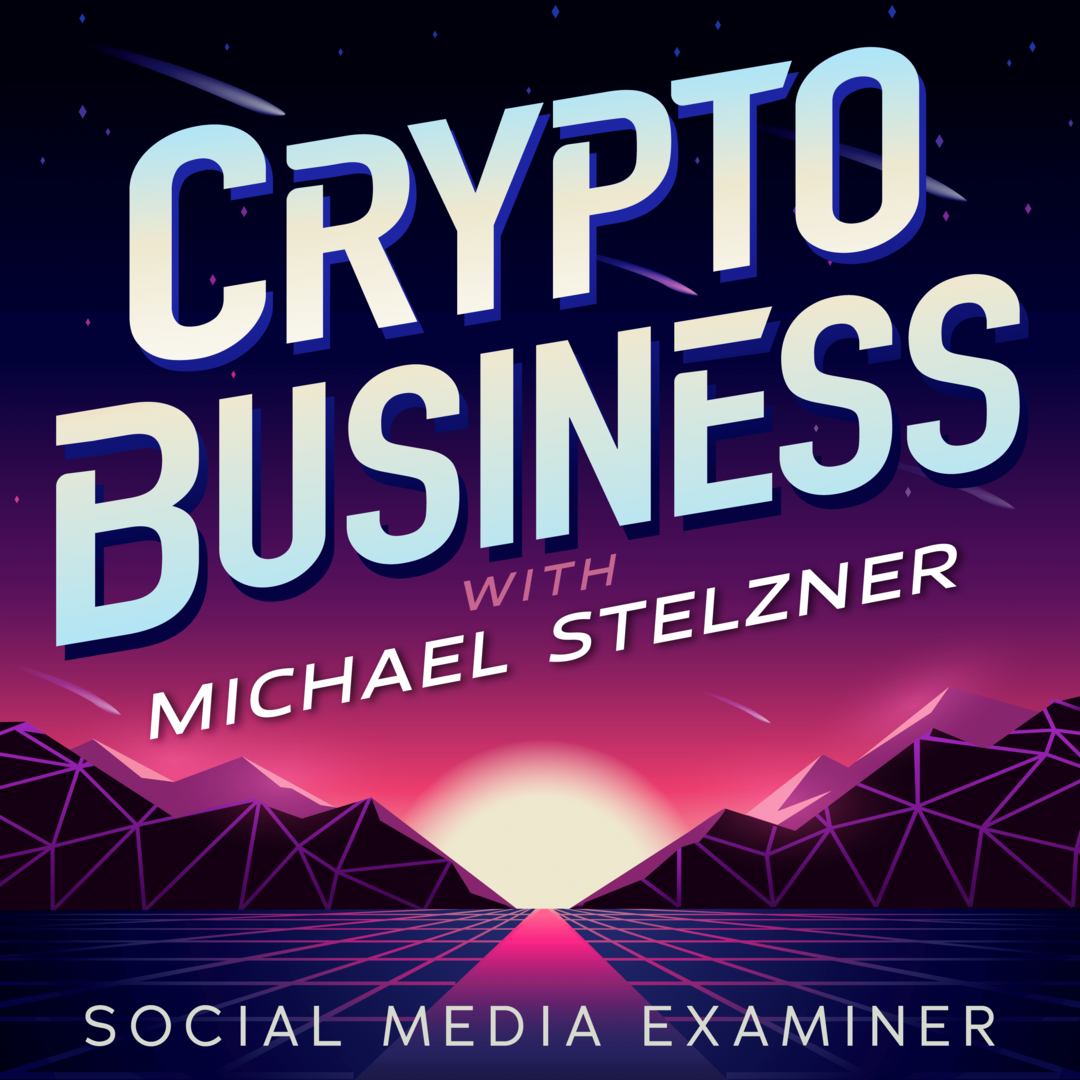
Oorspronkelijk alleen voor mensen die het jargon begrepen, is Web 3.0 nu de zakelijke speeltuin voor ondernemers, makers en marketeers.
Of je nu een nieuweling bent of al nat bent geworden, je kunt de ins en outs van NFT's leren, DAO's, sociale tokens en meer op de nieuwste show gehost door Michael Stelzner - de Crypto Business podcasten.
Volg de show op uw favoriete podcastplatform om erachter te komen hoe u Web 3.0 voor uw bedrijf kunt laten werken.
VOLG DE SHOW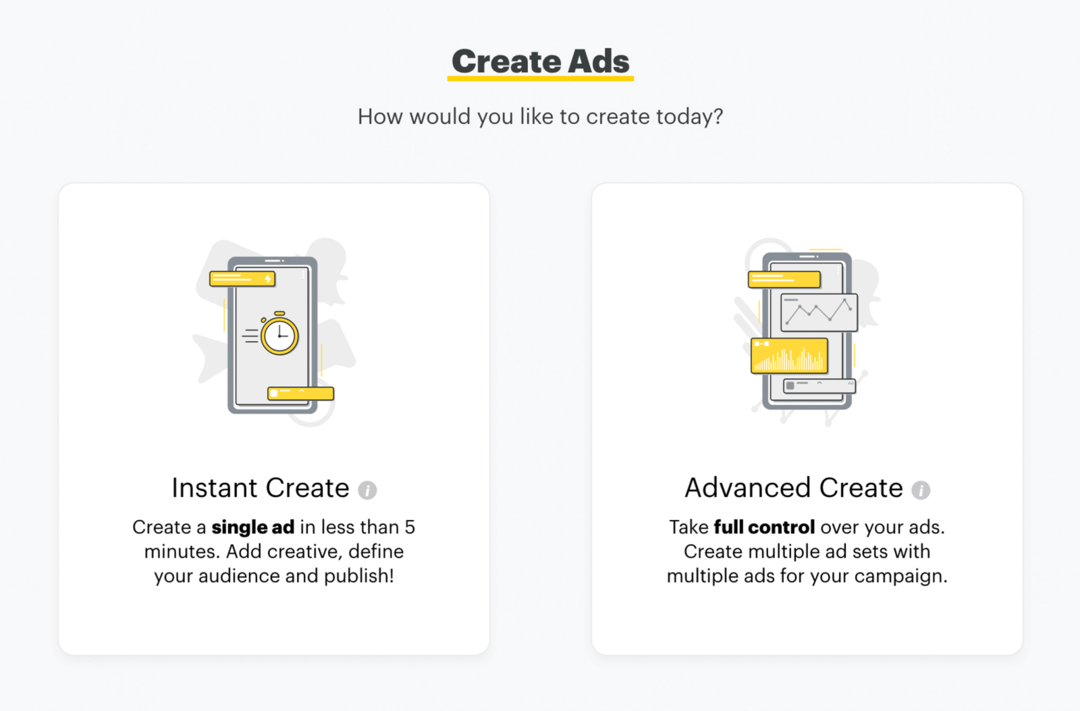
In de onderstaande gedeelten wordt uitgelegd hoe u uw advertenties kunt maken met beide instellingsopties.
#1: Snapchat-advertenties maken via Instant Create
Als u een enkele advertentie wilt maken in plaats van een volledige campagne, kunt u Instant Create gebruiken om uw promotie in slechts een paar minuten aan de gang te krijgen. Houd er rekening mee dat Instant Create alleen werkt met advertenties met één afbeelding en video, dus u hebt Advanced Create nodig voor verhalen, verzamelingen, lenzen en andere soorten advertenties.
Kies een advertentiedoel
Met Instant Create kun je kiezen uit de volgende doelstellingen:
- Websitebezoeken, die mensen naar elke gewenste URL sturen
- Promoot Local Place, dat mensen naar een fysieke winkel stuurt
- Oproepen en sms'en, waardoor mensen buiten Snapchat contact met je zoeken
- App-installaties, die mensen aanmoedigt om uw app te downloaden
- App-bezoeken, waardoor mensen uw app openen en gebruiken
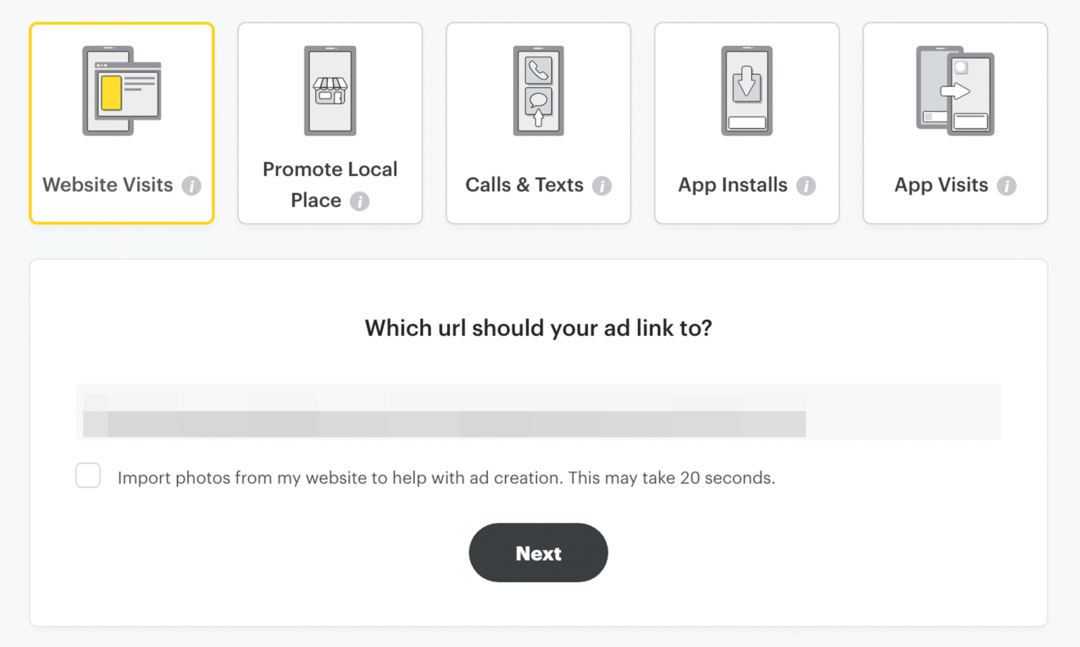
Voer na het selecteren van een doel de vereiste gegevens in. U moet bijvoorbeeld een URL opgeven om websitebezoeken te krijgen, en u hebt een bedrijfsnaam en postcode nodig om een lokale plaats te promoten.
Ontwerp je Snapchat-advertentie
Upload vervolgens uw advertentiemateriaal, dit kan een enkele afbeelding of video zijn. Als je al media aan je bibliotheek hebt toegevoegd, kun je daar een keuze maken. Gebruik de ingebouwde bijsnijdtool van Snapchat om uw advertentie op maat te maken voor mobiele gebruikers en klik op de knop Afbeelding bijsnijden om uw afbeelding indien nodig aan te passen.
Schrijf vervolgens een kop die boven aan uw advertentie wordt weergegeven en kies een call-to-action (CTA)-knop om onder aan uw advertentie weer te geven. Snapchat toont automatisch je openbare profielgegevens bovenaan de advertentie, maar je hebt de mogelijkheid om de merknaam in je advertentie te wijzigen.
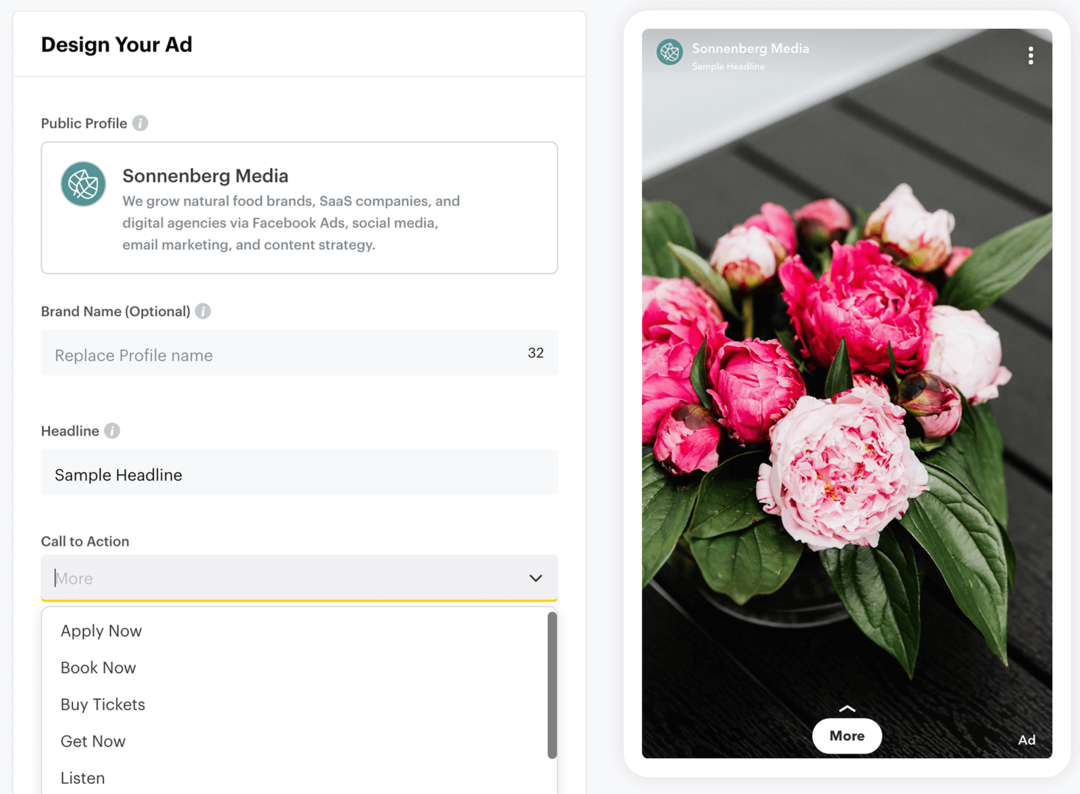
Voeg een voorbeeldbijschrift toe dat als tekstoverlay op uw advertentie wordt weergegeven om uw publiek tot actie aan te moedigen. U kunt ook een keuze maken uit de beschikbare sjablonen om het uiterlijk van uw advertentie te wijzigen en extra opties te ontgrendelen. U kunt bijvoorbeeld een logo toevoegen om de naamsbekendheid te vergroten.
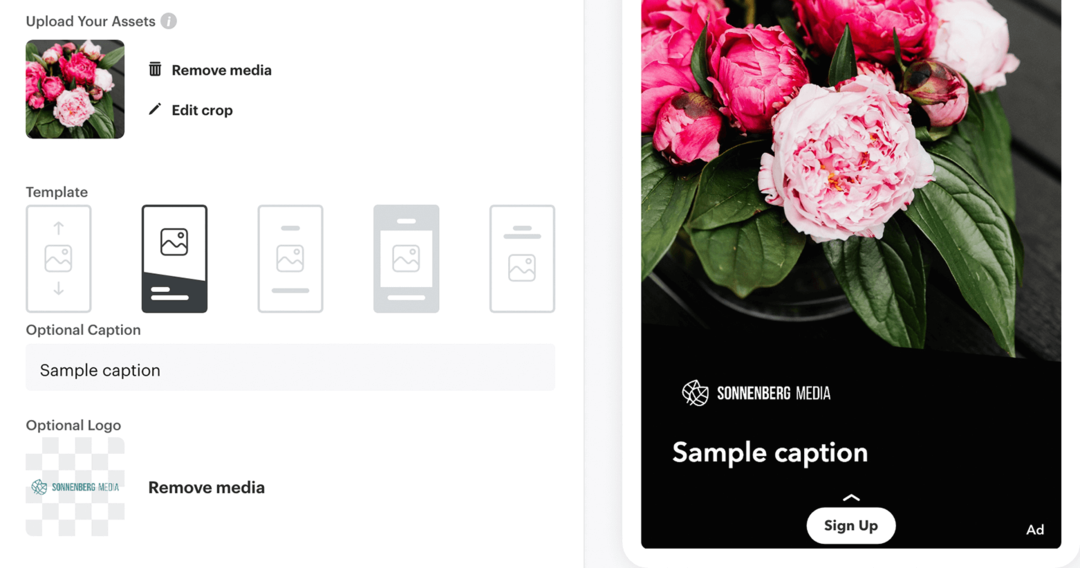
Stel uw advertentietargeting in
Nadat u uw advertentie heeft ontworpen, klikt u op het weergavescherm om de targetingparameters in te stellen. Dit is wat je kunt veranderen:
- Demografie, inclusief geslacht, leeftijd en taal
- Locatie, inclusief targeting op land, staat, stad of Designated Market Area (DMA)-niveau
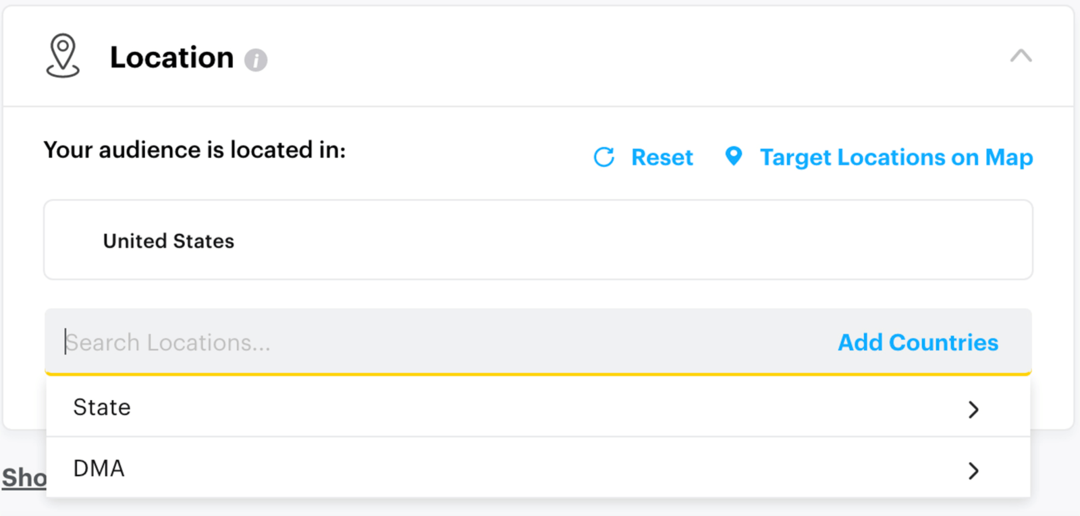
- Apparaten, inclusief besturingssystemen en apparaatmerken
- Interesses en aangepaste doelgroepen, inclusief door Snapchat ontworpen doelgroepsegmenten
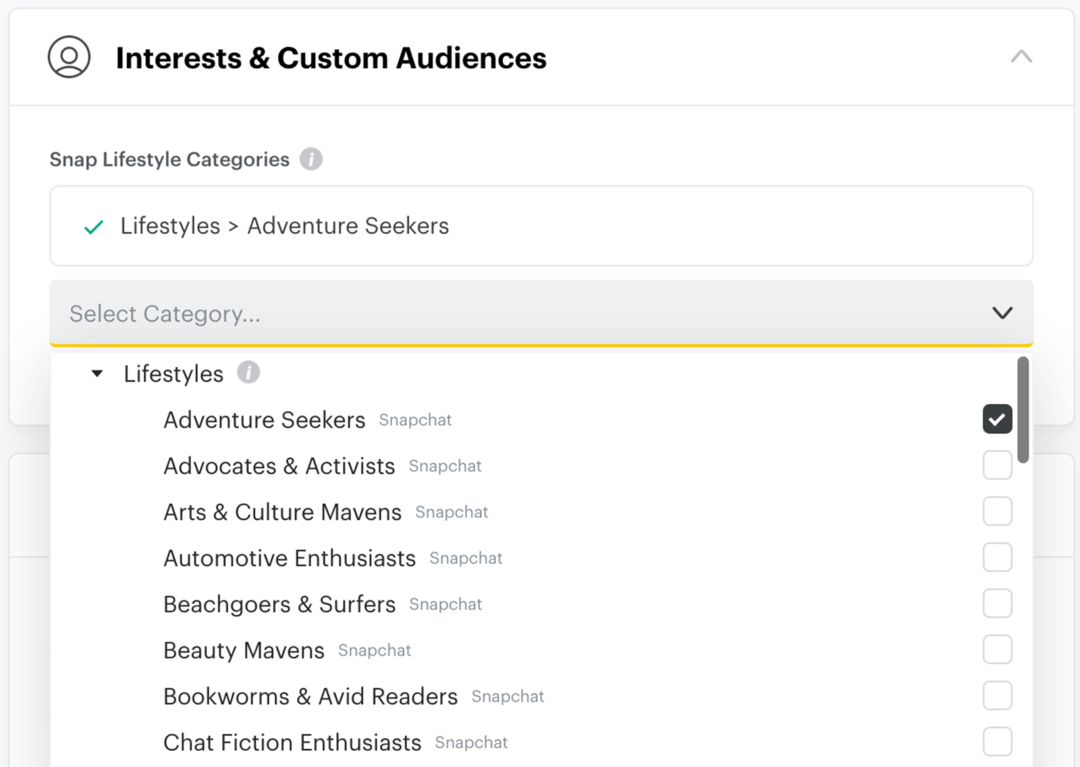
Stel vervolgens een dagelijks of levenslang budget in en een tijdschema voor uw advertentie. U heeft ook de mogelijkheid om de biedstrategie te wijzigen van automatisch bieden, die is geoptimaliseerd om de resultaten te maximaliseren terwijl u uw volledige budget besteedt. Doelkosten bepalen uw kosten per actie en met max. bod stelt u een limiet in voor het bedrag dat u voor elk resultaat biedt.
Wilt u uw werk gemakkelijker maken?
We hebben een lijst samengesteld met onze favoriete tools, bronnen en apps om bijna elk gebied van uw marketing te vereenvoudigen en te maximaliseren. Of je nu hulp nodig hebt bij het plannen van inhoud, het organiseren van je sociale berichten of het ontwikkelen van een strategie... je vindt voor elke situatie iets.
VIND JE VOLGENDE FAVORIETE GEREEDSCHAP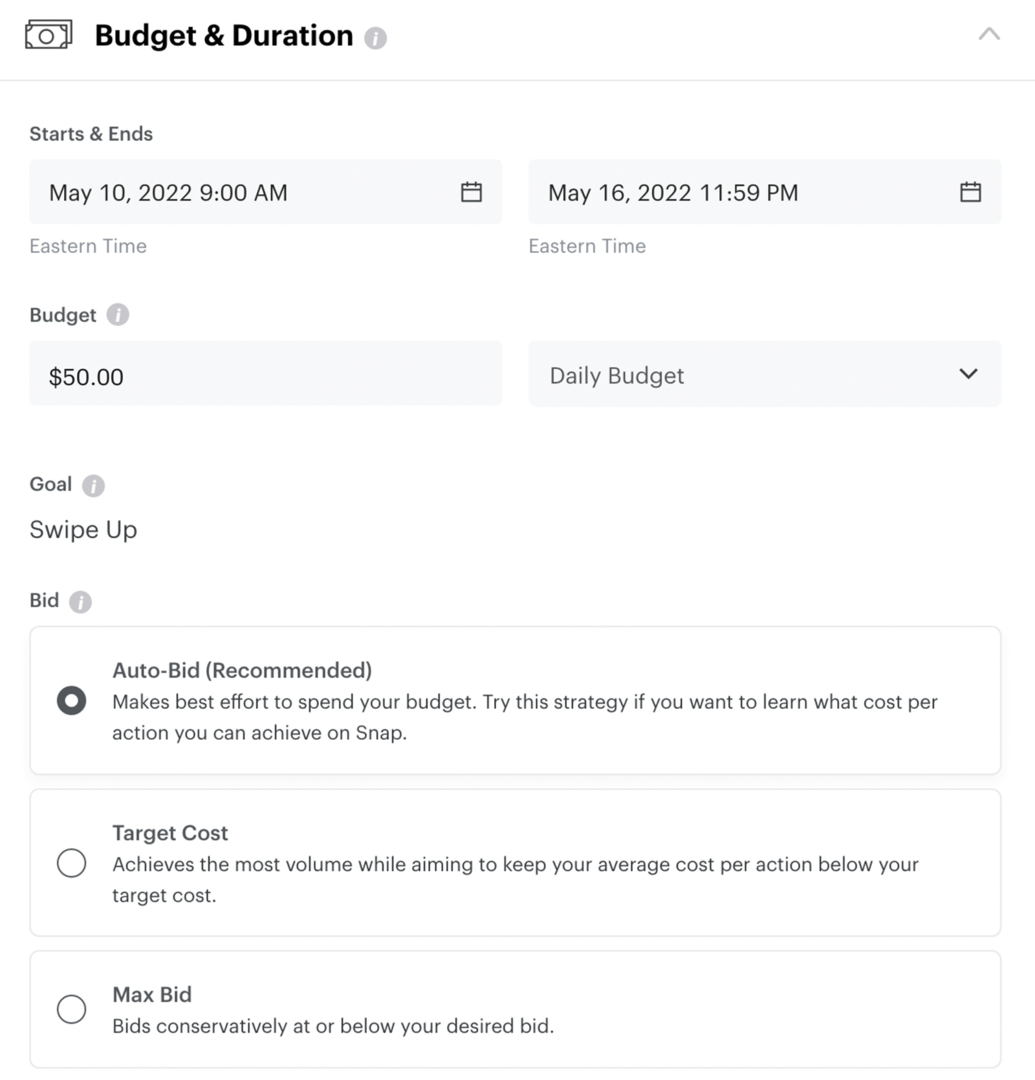
Klik ten slotte op Publiceren om uw advertentie te plannen of te starten. U kunt resultaten controleren en rapporten exporteren door naar het tabblad Advertenties beheren te gaan in het hoofdmenu van Advertentiebeheer.
#2: Snapchat-advertenties maken via Advanced Create
Instant Create is ideaal voor het weergeven van eenvoudige advertenties. Maar als je volwaardige campagnes met meerdere advertenties of advertentiesets wilt maken en gebruik wilt maken van het volledige pakket Ads Manager-tools, heb je Advanced Create nodig.
Selecteer een doelstelling
Als je gewend bent aan LinkedIn Campaign Manager of Facebook Ads Manager, dan zal de campagnedoelstructuur in Snapchat's Advanced Create-modus je bekend voorkomen. Snapchat Ads Manager verdeelt doelstellingen in trechterfasen, met opties voor het vergroten van de bekendheid, het stimuleren van overweging en het veiligstellen van conversies.
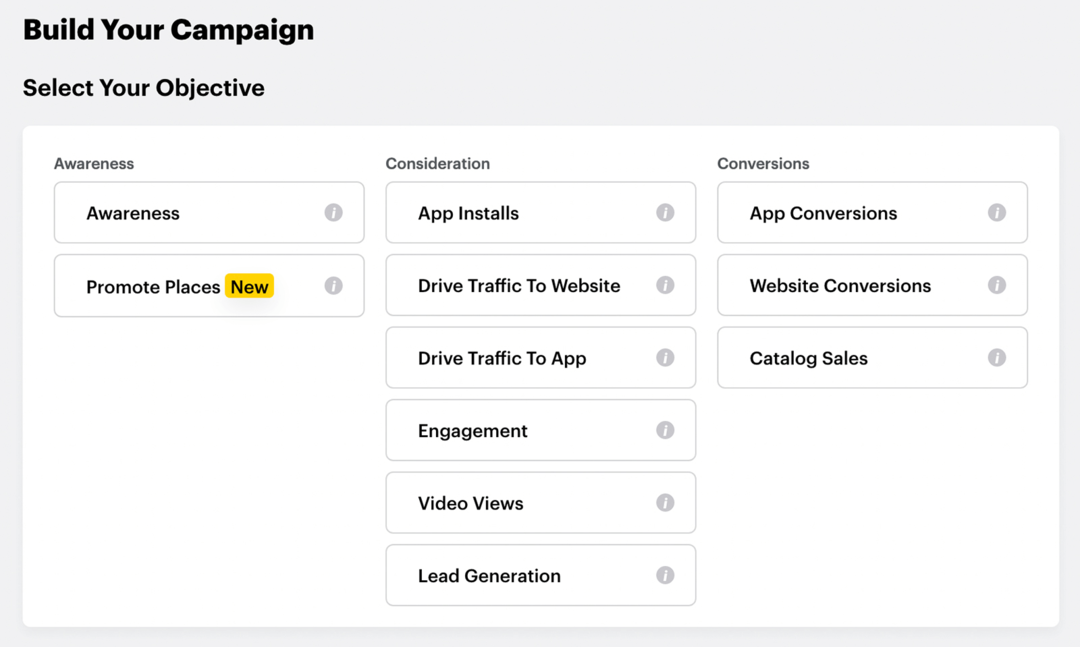
Snapchat biedt echter een paar campagnedoelen die andere advertentieplatforms voor sociale media niet hebben. U kunt bijvoorbeeld een lokaal bedrijf promoten om de bekendheid te vergroten en u kunt app-conversies veiligstellen om inkomsten te genereren.
Geef na het kiezen van een doelstelling uw campagne een naam en stel het budget en tijdsbestek in. U kunt ook een split-test maken vanuit de workflow Geavanceerd maken - zie de onderstaande stappen.
Details van advertentieset bevestigen
Schakel op advertentiesetniveau je Snap pixel of Snap App ID Tracking in en kies de plaatsingen voor je advertentie. Snapchat geeft uw advertentie standaard weer op de plaatsen waar de kans het grootst is dat deze de gewenste resultaten oplevert. Maar u kunt in plaats daarvan plaatsingen handmatig bepalen. U kunt zich bijvoorbeeld afmelden voor het weergeven van advertenties tussen inhoud of u kunt ervoor kiezen uw advertenties te plaatsen in inhoud van specifieke categorieën en uitgevers.
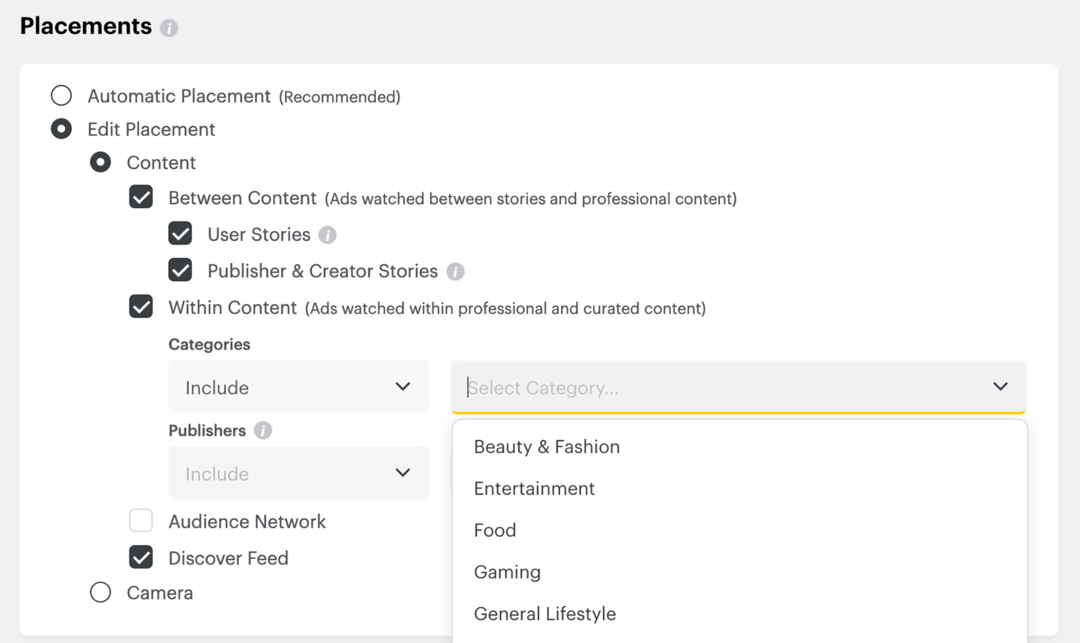
Stel vervolgens uw targetingparameters in. Net als Instant Create kunt u met Advanced Create demografische gegevens, interesses en apparaten kiezen. Maar u kunt ook mensen targeten met geavanceerde demografische opties zoals gezinsinkomen of geavanceerde apparaatopties zoals providers en verbindingstypen.
Naast door Snapchat gegenereerde doelgroepsegmenten, ondersteunt de modus Geavanceerd maken ook aangepaste doelgroepen. Je kunt aangepaste doelgroepen maken met gegevens van Snapchat of je website of app. Door uw aangepaste doelgroepen als gegevensbronnen te gebruiken, kunt u ook vergelijkbare doelgroepen maken die zijn geoptimaliseerd voor gelijkenis, bereik of evenwicht.
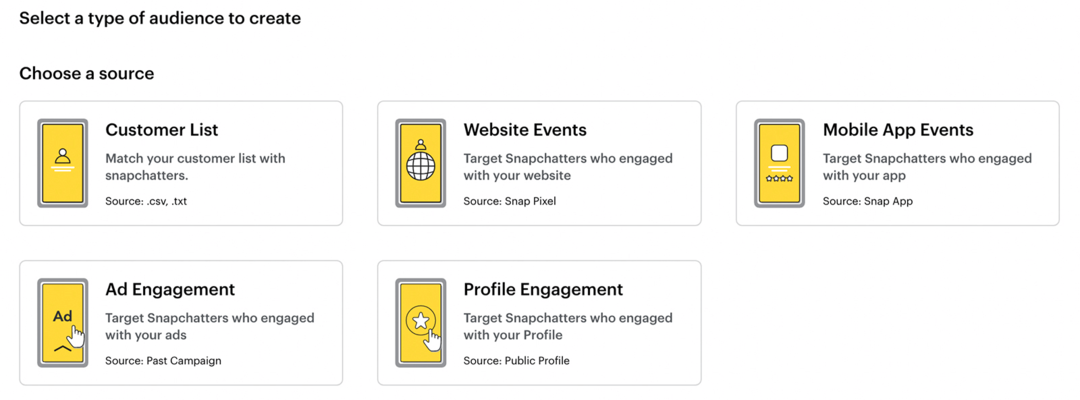
Houd er rekening mee dat iOS 14.5-gerelateerde trackingbeperkingen de targetingmogelijkheden van Snapchat hebben beïnvloed en van invloed kunnen zijn op uw vermogen om de juiste mensen te bereiken. Dynamische retargeting, op pixels gebaseerde aangepaste doelgroepen en Snap Audience Match hebben het meest waarschijnlijk een negatief effect op de campagneresultaten, omdat ze afhankelijk zijn van tracking door derden. Overweeg om de lifestyle-categorieën, engagement-doelgroepen of vergelijkbare doelgroepen van Snapchat te gebruiken om je resultaten te optimaliseren.
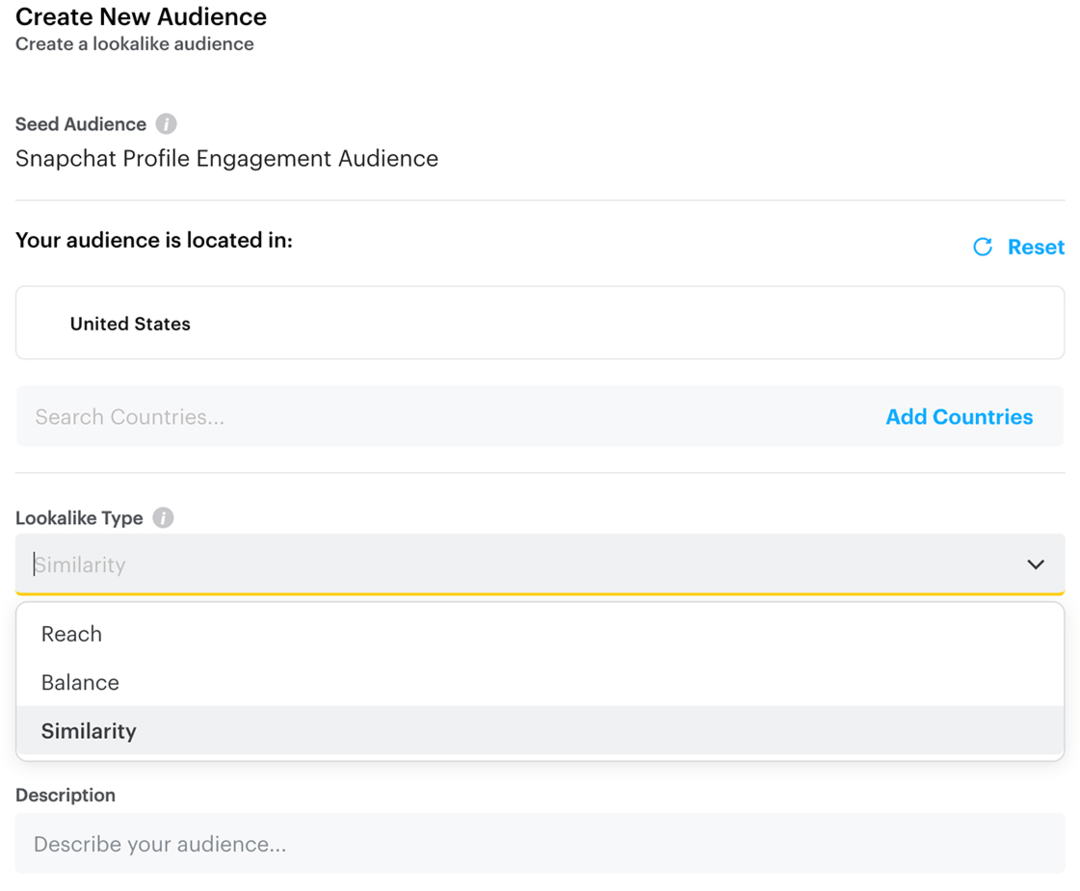
Bevestig uw biedstrategie en het weergavedoel van uw advertentieset voordat u naar het advertentieniveau gaat. Afhankelijk van uw campagnedoelstelling, kunt u mogelijk optimaliseren voor doelen zoals het openen van een verhaal, Snap-pixelaankopen en andere opties.
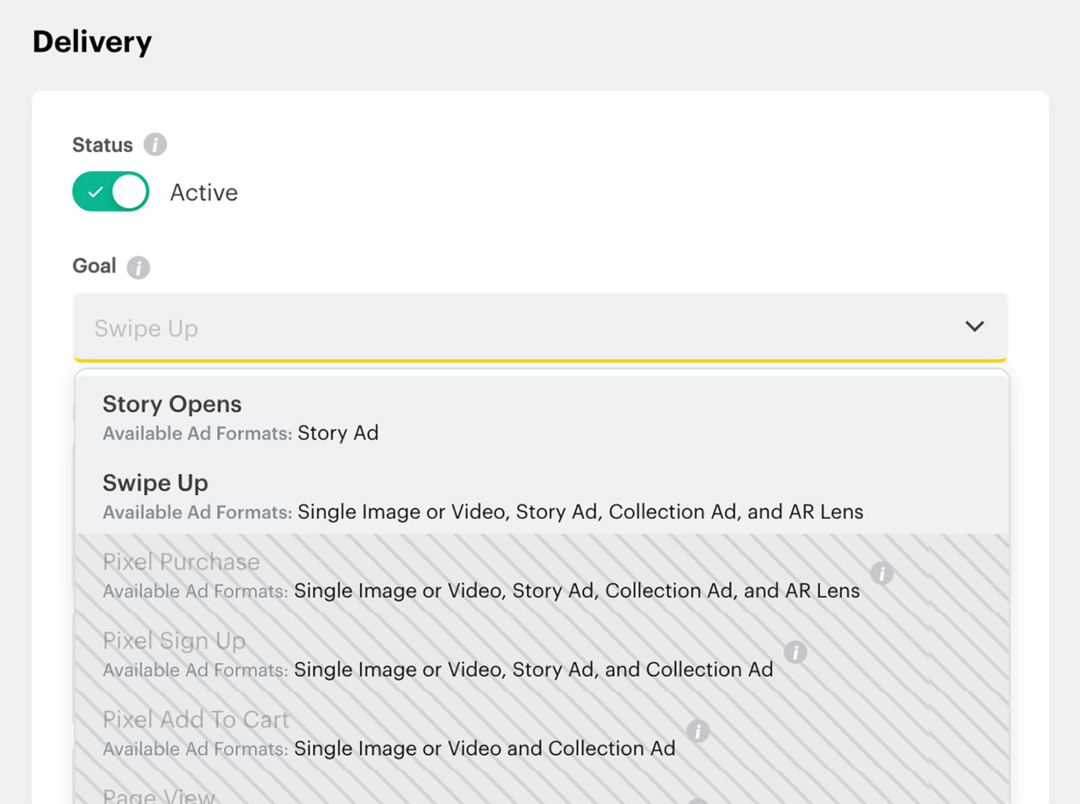
Maak je Snapchat-advertentie
Naast extra doelstellingen, plaatsingsopties en doelgroeptargeting biedt Geavanceerd maken u meer opties voor: advertentie-indelingen en advertenties.
Afhankelijk van uw campagnedoelstelling kunnen de volgende opties zijn:
- Snap-advertenties een enkele afbeelding of video weergeven na of tussen organische inhoud. Om gebruik te maken van het snelle karakter van het platform, kunt u overwegen een video of een geanimeerde GIF te gebruiken.
- reclames zijn videoadvertenties van 6 seconden die worden weergegeven tijdens premium inhoud op Snapchat. Deze advertenties die niet kunnen worden overgeslagen, zijn ideaal om uw bedrijf te introduceren en zijn alleen beschikbaar met de doelstelling bekendheid.
- Collectie advertenties zijn ontworpen voor e-commercebedrijven en kunnen maximaal vier miniaturen weergeven. Ze zijn ideaal voor het promoten van meerdere producten en het bieden van wrijvingsloze winkelervaringen.
- AR-lenzen laat je interactieve ervaringen creëren voor je doelgroep. U kunt uw catalogus aan deze advertentie-indeling koppelen, zodat klanten uw producten virtueel kunnen uitproberen.
- Advertenties filteren laat Snapchatters afbeeldingen en tekst toepassen om context aan hun Snaps toe te voegen. Deze advertentie-indeling maakt gebruik van een geofilter om deze beschikbaar te maken voor mensen op specifieke fysieke locaties.
- Verhaaladvertenties verschijnen als merktegels in het gedeelte Ontdekken van de app. U kunt maximaal 30 verhalen in één advertentie koppelen en aan elk verhaal verschillende bijlagen toevoegen, variërend van lange video's tot deeplinks.
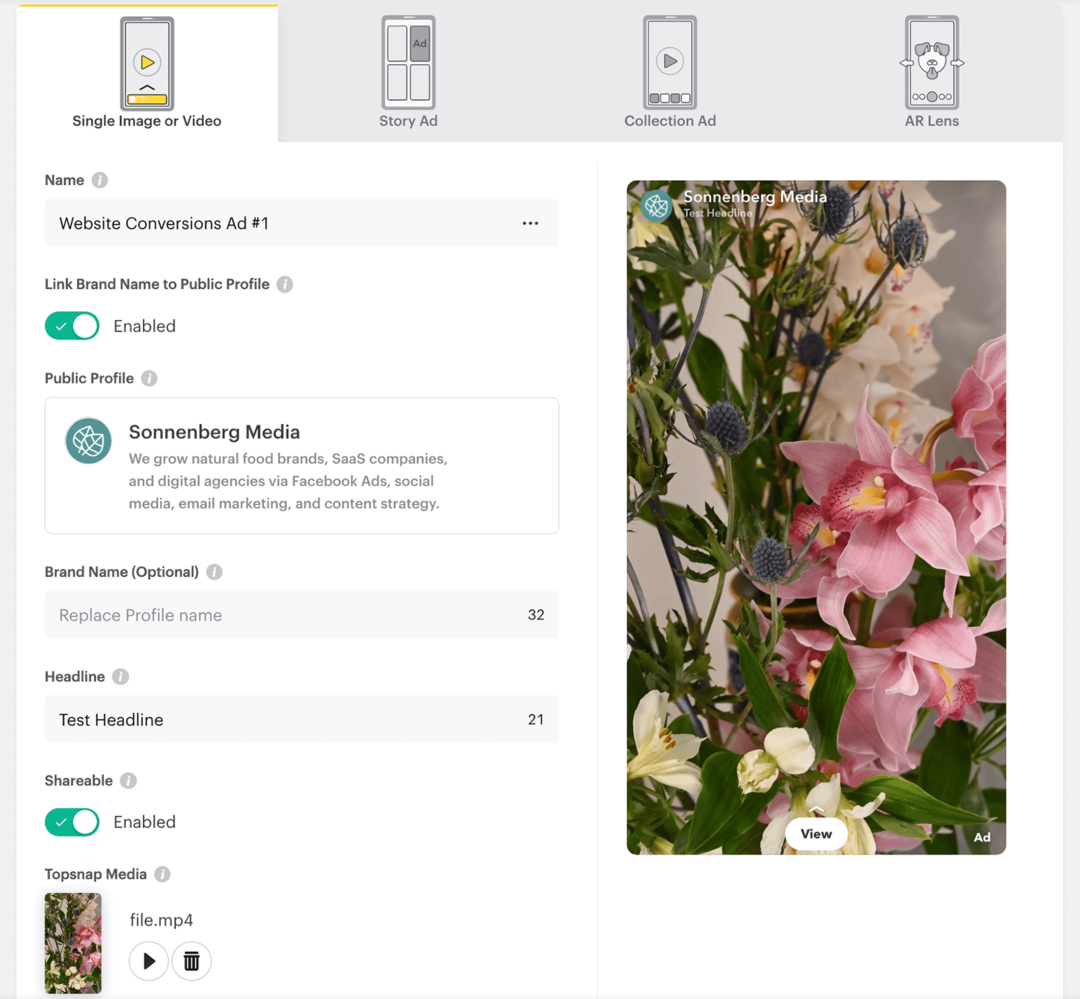
Voltooi de campagne
Zodra je klaar bent met het maken van je eerste advertentie en advertentieset, kun je van beide meer maken. U kunt op de knop Nieuwe maken in het menu aan de linkerkant klikken of op de drie stippen rechts van uw advertentie of advertentieset klikken om deze te dupliceren. U kunt bijvoorbeeld een enkele videoadvertentie en een verhaaladvertentie maken om in contact te komen met klanten met verschillende indelingen en plaatsingen.
Na het voltooien van de workflow voor geavanceerd maken, kunt u uw campagne bekijken en publiceren. Vanuit het dashboard Advertenties beheren kunt u statistieken bekijken zoals:
- Bedrag uitgegeven
- Indrukken
- Swipe-ups
- Opveegsnelheid
- Videoweergaven van 2 seconden
#3: Hoe te testen Snapchat-advertenties splitsen
Als u de waarde van uw Snapchat-advertentiebudget wilt maximaliseren, is het belangrijk om de berichten en targeting precies goed te hebben voor uw campagne. Als je probeert te kiezen tussen twee of meer advertenties, doelgroepen, plaatsingen of zelfs doelen, kan de functie voor gesplitst testen van Snapchat je helpen een op gegevens gebaseerde beslissing te nemen. Hier zijn twee manieren om een split-test op te zetten.
Geavanceerd maken
Maak in Snapchat Ads Manager een nieuwe campagne met de modus Geavanceerd maken. Kies een doelstelling en schakel vervolgens op campagneniveau de optie Create Split Test in. Selecteer de testvariabele en bouw vervolgens de test door maximaal vijf versies toe te voegen. U kunt advertentiemateriaal bijvoorbeeld splitsen door meerdere enkelvoudige beeld- of videoadvertenties tegen elkaar uit te voeren.
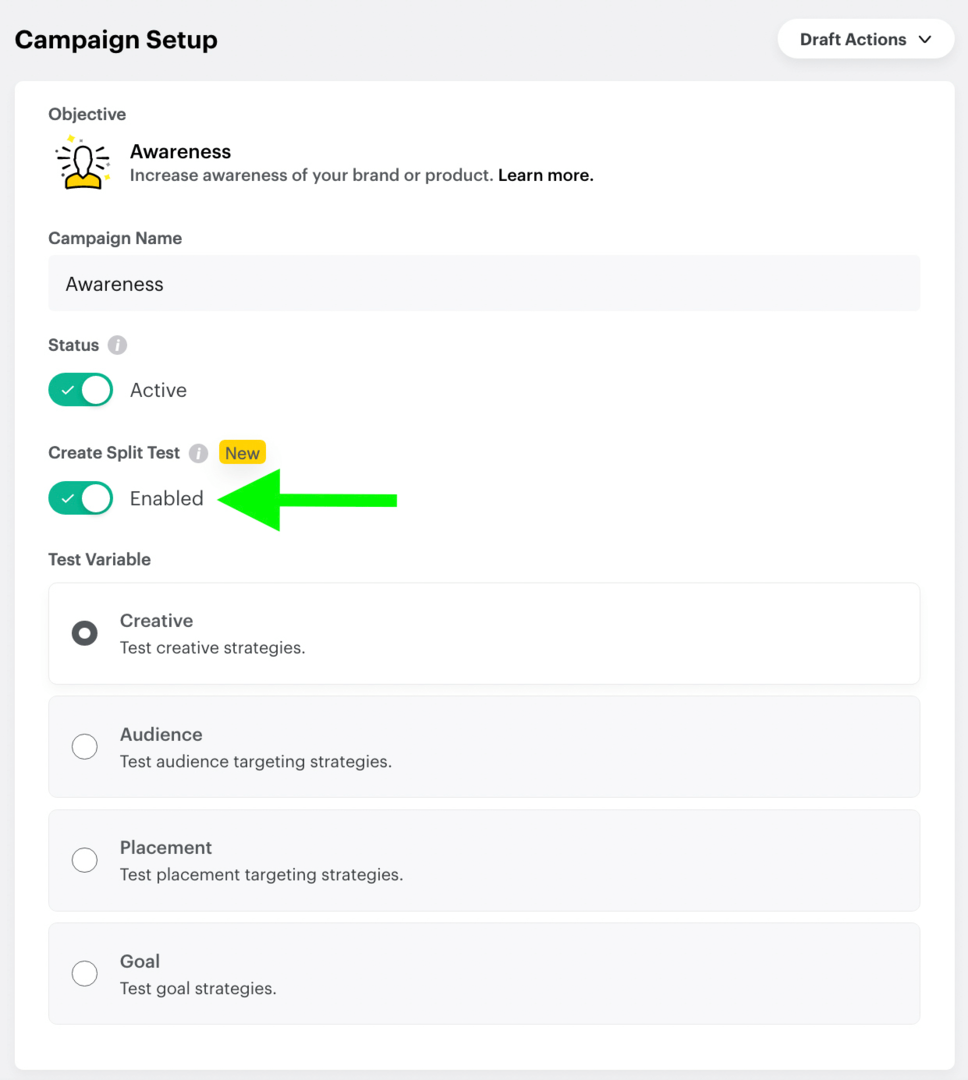
Wanneer je de test publiceert, verdeelt Snapchat je publiek automatisch in gelijke groepen en levert je versies gelijk. Nadat de test is voltooid, kunt u de winnaar zien en de resultaten bekijken. Vervolgens kun je wat je hebt geleerd gebruiken om effectievere advertenties te maken voor toekomstige Snapchat-campagnes.
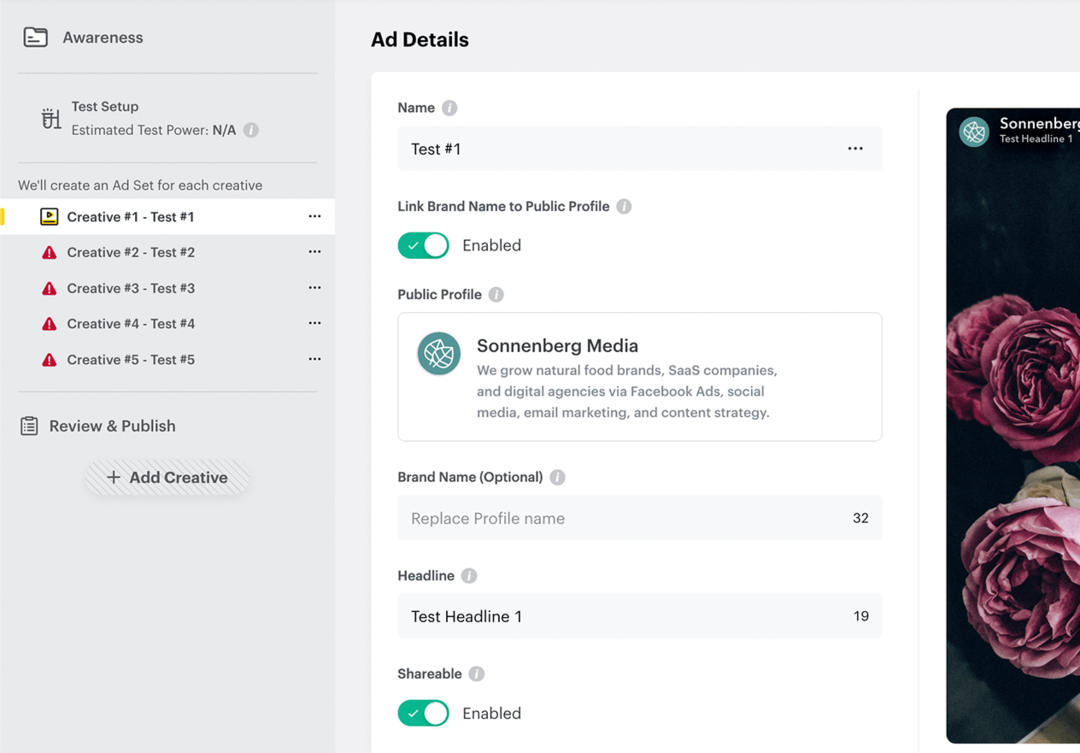
Campagne Lab
Je kunt ook een gesplitste test maken vanuit de experimententool van Snapchat. Open vanuit Advertentiebeheer het hoofdmenu en selecteer Campagnelab. Kies vervolgens het type test dat u wilt maken: Advertentie, Doelgroep, Plaatsing of Doel.
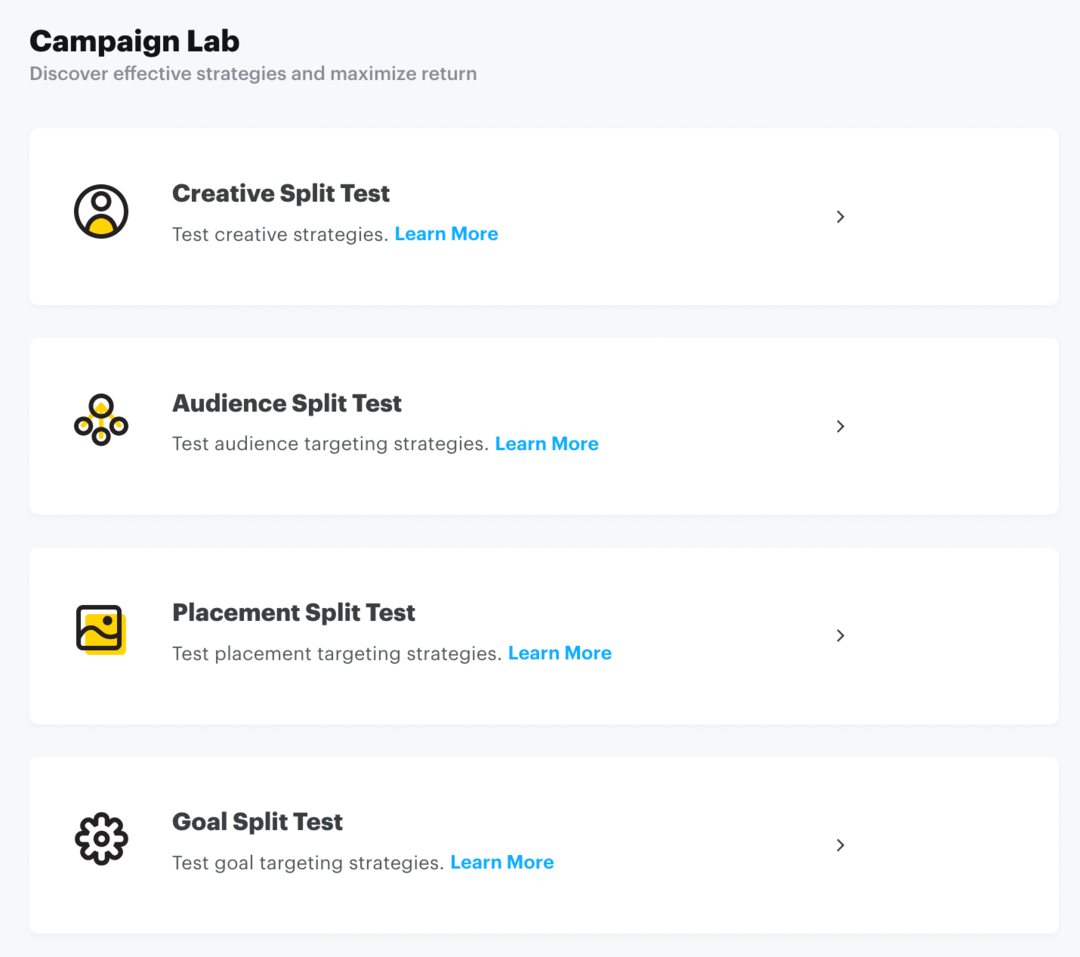
U wordt automatisch doorgestuurd naar Advertentiebeheer en wordt gevraagd om een campagne op te zetten in de modus Geavanceerd maken. Voltooi de basiscampagne, advertentieset en advertentie-instellingen en selecteer instellingen voor je verschillende testversies. Bij het testen van leveringsoptimalisatie is bijvoorbeeld elk aspect van de test identiek behalve de doelen en biedstrategieën.
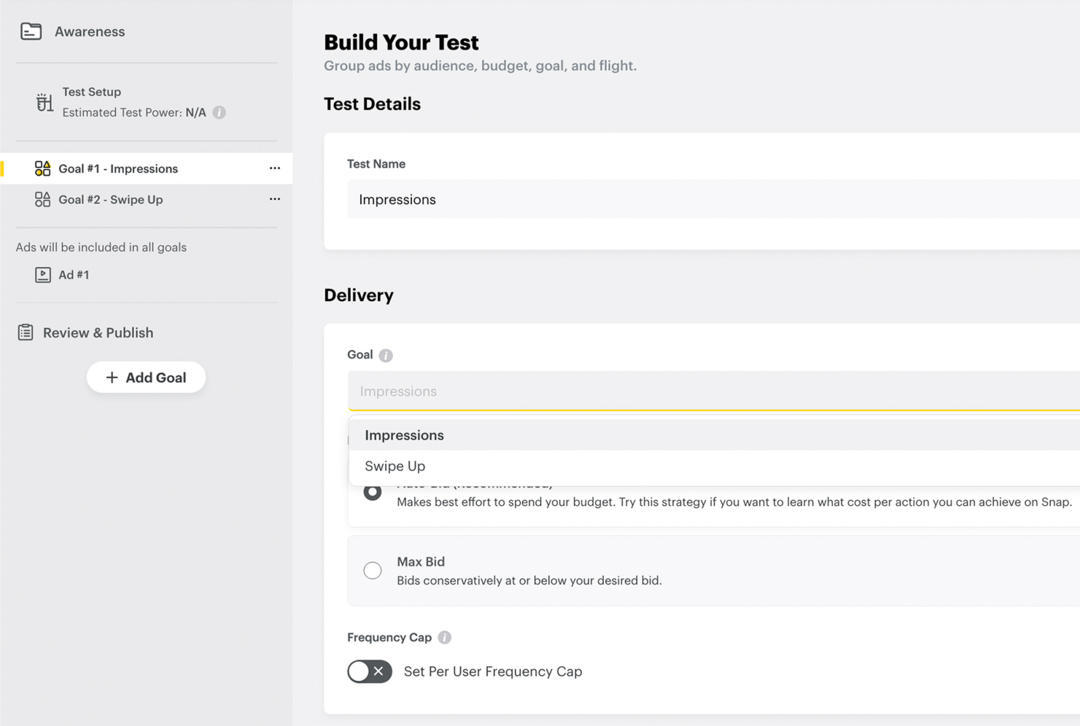
Nadat u de test heeft gepubliceerd, kunt u de resultaten bekijken op het tabblad Resultaten van Campagne Lab. Vervolgens kun je de inzichten die je uit de test haalt gebruiken om je Snapchat-advertentiecampagnes in de toekomst te verbeteren.
Conclusie
Snapchat-advertenties zijn ideaal om millennial- en generatie Z-klanten te bereiken, of je nu de bekendheid wilt vergroten, overweging wilt aanmoedigen of conversies wilt genereren. Door gebruik te maken van de boeiende advertentietypen, vooraf gedefinieerde doelgroepsegmenten en krachtige split-tests van het platform, kunt u uw merk opbouwen en uw bedrijf laten groeien.
Krijg meer advies over adverteren op sociale media
- Maak videoadvertenties die converteren op Facebook, Instagram en YouTube.
- Verbeter uw leadkwaliteit met LinkedIn-advertenties.
- Maak TikTok-advertentiemateriaal dat werkt.
Staat Web 3.0 op uw radar?
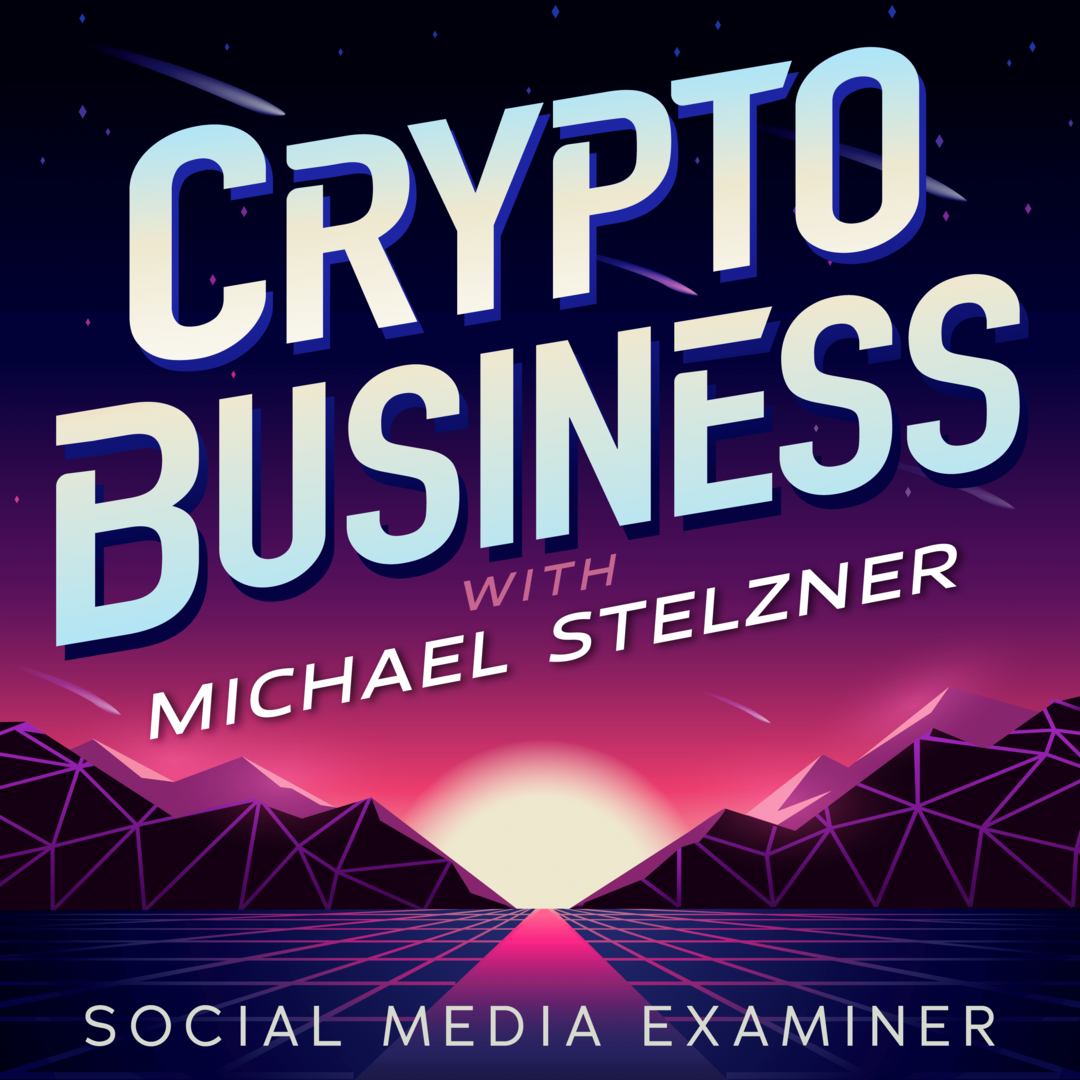
Zo niet, dan zou het moeten zijn. Dit IS de nieuwe grens voor marketing EN zaken.
Stem af op de Crypto Business-podcast met Michael Stelzner om te ontdekken hoe u Web 3.0 kunt gebruiken om uw bedrijf te laten groeien op manieren die u nooit voor mogelijk had gehouden, zonder het verwarrende jargon.
Je leert over het gebruik van NFT's, sociale tokens, gedecentraliseerde autonome organisaties (DAO's) en meer.
VOLG DE SHOW

